最近買了iPad Pro,螢幕很大,玩遊戲特別爽,比在手機上玩好多啦。由於玩的比較好,很多朋友要求我把遊戲過程錄下來上傳到網絡上和大家一起分享。我也覺得這樣很好玩,只是找了很久都不知道怎麼把iPad螢幕錄下來,如果用手機或DV拍的話,畫面會很不清晰而且還不方便。昨天在谷歌上搜了很久發現有一款app可以把iPad或者iPhone螢幕無線投射到Windows電腦上,然後就可以把iOS設備上的畫面錄製下來了。下面我就分享一下如何使用iOS螢幕錄影王將我們的iPhone或iPad投射到電腦上,然後再錄製的過程。
在看下面的步驟之前有兩個需要注意的地方:第一,想要使用這款app的所有功能,要先在電腦里安裝iTunes。這可能是由於iPhone和iPad系統封閉的原因,導致其他app必須要藉助iTunes才可以;第二,要將iOS設備和電腦連接同一個Wi-Fi網絡。
1.在谷歌上搜索Apowersoft手機助手這款軟體(盡量去官網)將它下載到你的電腦上。
2.打開它,然後在“工具箱”中找到“iOS屏幕錄製”的圖標,單擊一下就可以啟動這個功能了。
3.這個時候,打開iPhone或iPad上的控制中心(Control Center), 手指從它們底部往上滑動就可以打開。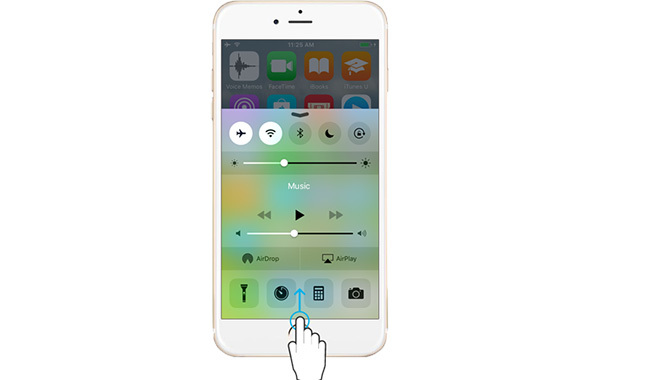
4.在控制中心可以看到“AirPlay”的字體和電視螢幕的圖標,點擊進去會出現你電腦的名字,然後將它下方的“鏡像輸出”的滑塊打開就好了。
5.這時手機螢幕就會出現在電腦螢幕上了,而且它們是同步演示的,你可以操作一下試試。在它的頂部有螢幕錄製的按鈕,點擊一下,電腦就開始錄製你手機的畫面了。無論你是玩遊戲,瀏覽圖片,發短信,聊天還是其他的什麼,都可以錄下來。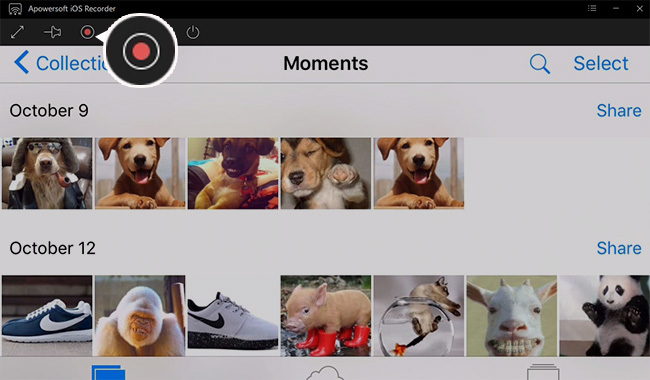
差不多就是這些,其他的都很簡單,只要一看就知道怎麼用了,上面提到的這些都是我自己操作的過程,可能有不完善的地方,你們可以在谷歌上搜索更多更詳細的教程。
[分享] 如何在Windows電腦上錄製iOS設備的螢幕
Apple/iPhone/iPad · Alexei Wells · 發表於 2015-12-18 17:17 · · 檢舉